intellij idea配置jdk的详细操作方法
时间:2022-10-26 17:32
近日有一些小伙伴咨询小编关于在intellij idea怎样配置jdk呢?下面就为大家带来了在intellij idea配置jdk的详细操作方法,有需要的小伙伴可以来了解了解哦。
intellij idea配置jdk的详细操作方法

首先点击File下的Project的菜单。
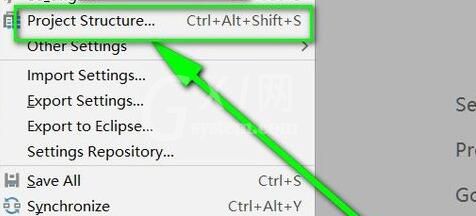
再点击SDKs这个选项开始指定jdk的位置。若是第一次要先点绿色加号才可指定jdk哦。
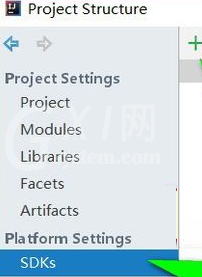
在弹出下拉菜单中选择jdk就可以了。
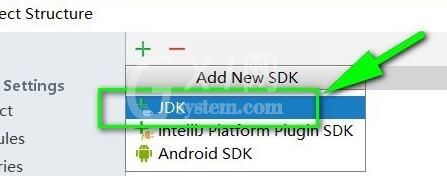
如图,注意不要指定为jre/bin之类的文件夹。jdk安装在哪个文件夹便直接指定就可以啦。若指定为jre之类的便会弹出not a valid之类的警告。
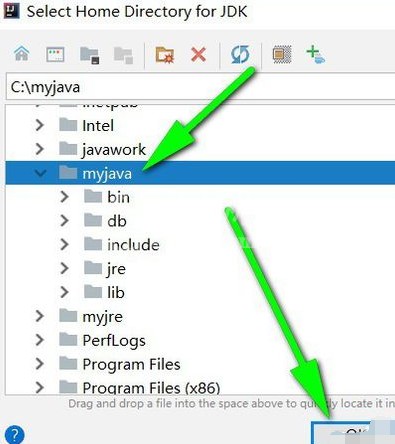
此时便得到jdk的文件所在位置了。
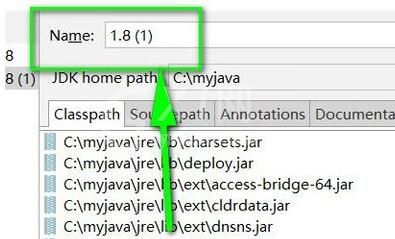
点击OK按钮后intellij idea就成功配置好jdk了。
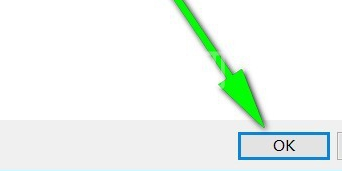
这样当用intellij idea创建Java项目时便可以看到有这个jdk选项了。
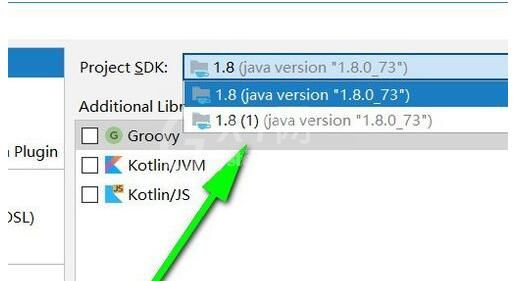
若是第一次打开intellij idea工具的可以点击New来配置jdk哦。
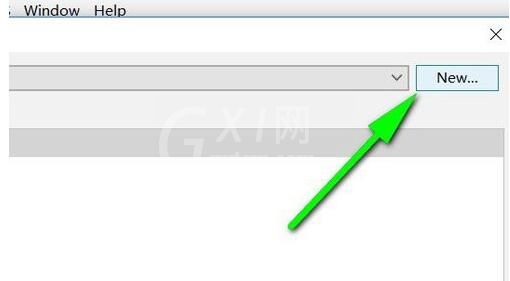
以上这里为各位分享了intellij idea配置jdk的详细操作步骤。有需要的朋友赶快来看看本篇文章吧。



























